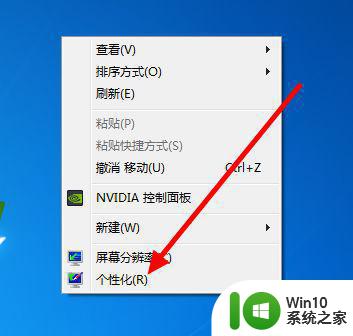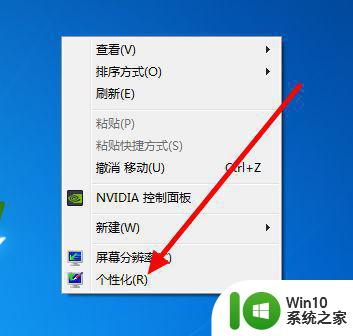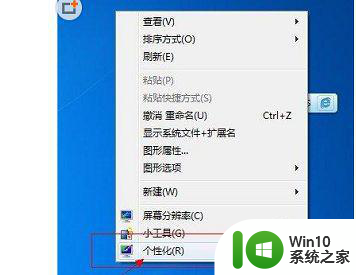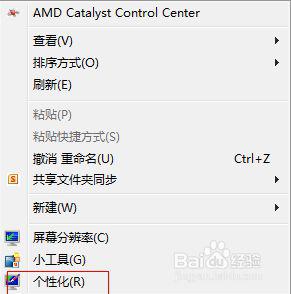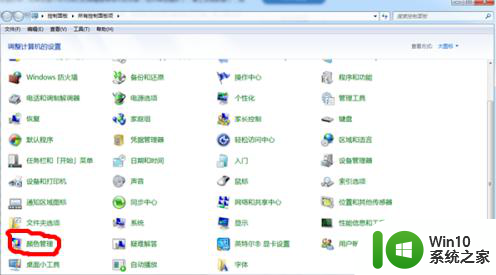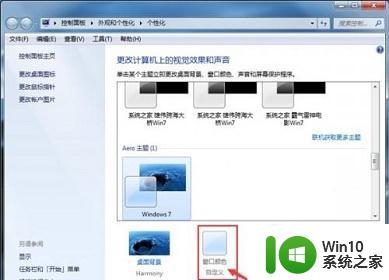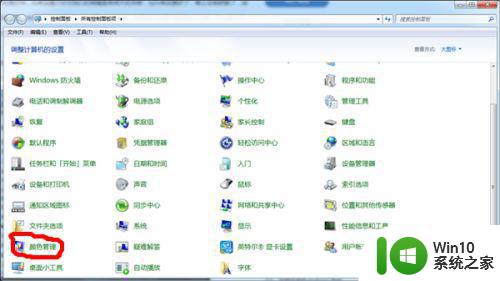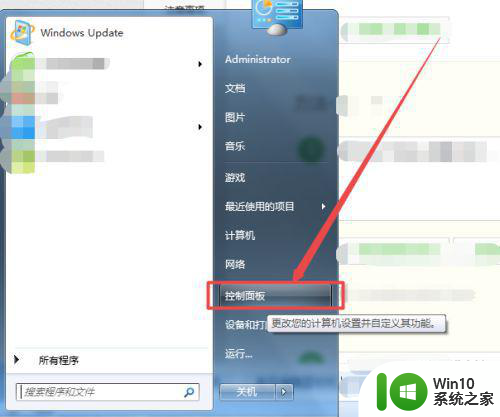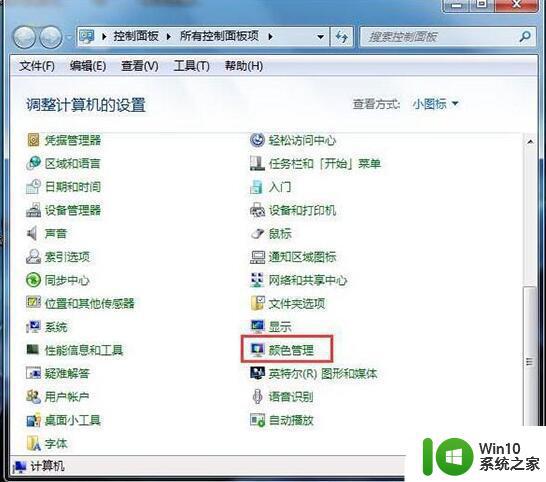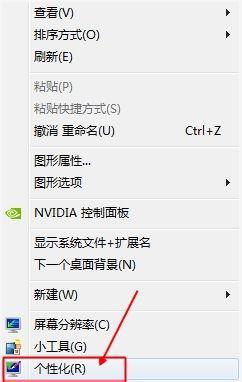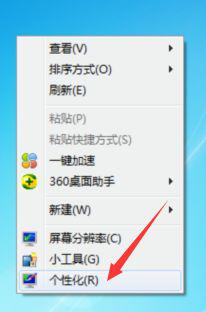我的win7系统怎么没有颜色调节怎么办 为什么我的win7没有颜色调整怎么办
更新时间:2023-04-08 14:49:24作者:yang
在电脑上,我们会设置一些我们喜欢的个性化,最近有win7系统用户在调整窗口颜色的时候,却发现他电脑没有颜色调节,之后就无法调整窗口颜色,那么为什么我的win7没有颜色调整该怎么办呢,下面小编给大家分享win7没有颜色调整的解决方法。
解决方法:
1、在桌面上点击右键,选择“个性化”,跳出如下窗口;
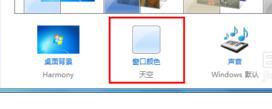
2、点击“窗口颜色”这个选项;
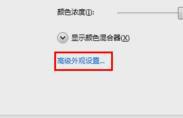
3、接着选择“高级外观设置”;
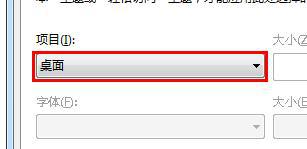
4、点击下拉框更改为“窗口”;
5、点击后面的下拉框,然后点击“其他”。在图中三个选项后填入82,123.205;(是前面的,不是RGB)
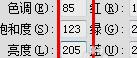
6、然后,点击“添加到自定义颜色”,点击左面框框中的颜色,再点击“确定”就设置好了。
以上就是win7没有颜色调整的解决方法,要是没有颜色调节无法更改的话,可以按上面的方法来进行操作。